Как научиться быстро печатать на клавиатуре
Содержание:
- Тип клавиатуры
- Незрячий метод печати
- Методы обучения скоростной печати на клавиатуре
- Лучший клавиатурный тренажёр
- Клавиатурный тренажер программа
- Избавьтесь от вредных привычек
- Ритм
- Преимущества слепой десятипальцевой печати
- Способы: как научиться быстро печатать на клавиатуре
- Как научиться быстро писать на клавиатуре?
- Как научиться методу слепой печати
Тип клавиатуры
Для начала рассмотрим основные факторы, напрямую влияющие на скорость и точность набора текста. В первую очередь, это тип вашей клавиатуры, она бывает механической, мембранной и мембранно-механической.

Механическая клавиатура
К положительным характеристикам клавиатуры таково типа относится: быстрый ответ после нажатия на кнопку, долгий срок эксплуатации. По кнопкам клавиатуры данного вида нет необходимости сильно стучать, так как клавиша срабатывает ещё до такого, как вы надавите на неё до конца.
Отрицательные стороны: громкость при работе (яркое щёлканье), высокая стоимость.
Мембранная клавиатура
Основные плюсы клавиатуры в том, что ей не страшен мелкий мусор, крошки. Стоимость в разы ниже, нежели на другие модели.
Минусами является необходимость сильно нажимать на клавиши, так как отсутствует понятный отклик.
Мембранно-механическая клавиатура
Объединяет лучшие характеристики двух предыдущих моделей. Имеет низкую стоимость и быстрый отклик при нажатии. Именно такой тип клавиатуры устанавливают на новых моделях ноутбуков.

Если ваша деятельность непосредственно связана с набором большого количества печатного материала на компьютере или вы решили развить скорость набора, то лучше отдать предпочтение механической клавиатуре.
Незрячий метод печати

Слепой десятипальцевый способ предполагает набирание слов всеми пальцами, без подглядывания на буквы. Руки на клавиатуре нужно держать установленным образом: словно у вас в ладонях по небольшому шарику, кисти должны находиться параллельно полу. Каждому пальцу на обеих руках отвечают конкретные клавиши с буквами. Так было запланировано не случайно.
Самая популярная, используемая практически везде, латинская раскладка клавиш — это QWERTY (от шести крайних букв в верхнем ряду слева). Такой раскладке у же более 100 лет. Интересно, что первоначально буквы на клавиатуре располагались в алфавитном порядке (ABCD и т. д.), но молоточки первых печатных машин с самыми употребляемыми буквами постоянно спутывались между собой и ломались, поэтому мистер Кристофер Шолес (изобретатель первой печатной машинки), рассоединил популярные буквы и они больше не цеплялись, но печатать стало неудобно.
Русскоязычная раскладка — ЙЦУКЕН — создавалась с учётом физиологии и частоте встречаемых символов. Часто употребляемые буквы находятся в центре клавиатуры, а по краям, под мизинцами, менее популярные буквы: й, ф, я, х, ъ, ж, э. Поэтому печатать на русской раскладке легче.
Расположение пальцев над клавиатурой при десятипальцевом варианте печатания должно быть следующим:
- левый мизинец находится над «ф»;
- безымянный левый — «ы»;
- средний — «в»;
- указательный — «а»;
- правый указательный — «о»;
- средний — «л»;
- безымянный — «д»;
- мизинец должен быть над кнопкой «ж»;
- большие пальцы находятся над кнопкой «пробел».
Повторим ещё раз: пальцы левой руки находятся над буквами «фыва», пальцы левой — «олдж». Большие пальцы всегда над пробелом.
На клавишах «а» и «о» ориентировочного среднего ряда есть небольшие выступы — они сделаны для контроля нужного расположения рук. Главное при слепой печати — правильная постановка рук, и «пимпочки» позволяют это контролировать. Первоначально своими указательными пальцами вы должны чувствовать эти выступы. После небольшой практики ваши пальцы сами будут находить свое место над клавиатурой. Ускорять этот процесс не нужно, может быть только хуже.
Далее нужно, чтобы пальцы запомнили расположение кнопок с буквами. Проводить эти упражнения надо так:
- сначала «свои» буквы осваивает левый указательный палец, затем — указательный правый;
- следом отделываем движения средним левым пальцем, далее — правым;
- потом учим находить свои клавиши безымянные пальцы левой и правой рук;
- последним учится мизинец.
После прохождения какого-либо «слепого» курса нужно работать с клавиатурой так, как учились. Конечно, лучше выбирать материал из специальных «пальцевых» словарей (такие имеются во всех онлайн-программах для скоростной печати). Но это не всегда возможно.
Не забывайте, что подглядывать на клавиатуру нельзя. Надо смотреть на монитор и вспоминать пройденный материал. Применение принципа наиболее частого использования конкретных клавиш и делает этот способ таким популярным и практичным.
Методы обучения скоростной печати на клавиатуре
Основные правила слепого набора:
- Первое, что нужно сделать – это запомнить расстановку клавиш. Поможет вот какое упражнение. 10 – 15 секунд рассматривать один из рядов клавиатуры, на котором «живут» буквы. Лучше всего запоминать по ряду сверху вниз. По прошествии времени взять бумажный листок и попробовать записать на нем порядок, в котором расположены знаки. Повторять действие для каждого ряда так долго, как будет нужно для запоминания. Цель будет достигнута, когда набор букв станет воспроизводиться автоматически в уме либо на листочке.
- Второй этап обучения – набор на клавиатуре алфавита по порядку, от а до я. Повторять это упражнение нужно, пока не станет получаться с хорошей скоростью и без описок.
Совет. Немаловажен и выбор правильного инструмента для тех, кто учится слепому набору. Идеальна эргономичная клавиатура, на которой кнопки разделены надвое, под каждую из ладоней. Но подойдет и просто изогнутая клавиатура.
Также очень важна правильная поза, которая, в принципе, мало отличается от идеальной позы ученика за партой. Не стоит горбиться, сидеть слишком близко или далеко, закидывать ногу на ногу. Спина должна быть прямой, это поможет сохранить хорошую осанку.
Сегодня многие достаточно быстро печатают несколькими пальцами – и полагают, что этого достаточно. Однако набор вслепую десятью пальцами много быстрее. Поэтому, своими силами обучаясь скоростному набору текста, нужно стараться задействовать все пальцы.
Многие программы скорой печати «закрепляют» за каждым отдельным пальцем свои клавиши. Это очень помогает, хоть и дается поначалу сложновато. Но когда период адаптации минует, двухпальцевый метод печати забывается
Важно не допускать возвращений к прежнему стилю набора
Начиная обучение навыку слепой печати, лучше не торопиться. Понятно, что скорость ставится во главу угла, но торопливость порождает опечатки – и на их редактирование тратится время. Поэтому гораздо важнее тренироваться регулярно и вырабатывать ритмичность печати.
Лучший клавиатурный тренажёр
Большинство клавиатурных тренажёров — это всего лишь набор упражнений для механического набора текста на клавиатуре. Требуется монотонно выполнить несколько десятков однообразных заданий. Такой метод обучения машинописи кажется ученику нудным и довольно быстро вызывает скуку и усталость.
Гораздо лучше, когда клавиатурный тренажёр — это нечто большее, чем просто инструмент для монотонного набора текстов одного за другим.
Идеально, если тренажёр для обучения печати учитывает специфику и особенность каждого ученика, его индивидуальность, его возможности, его способности и умения.
Необходим индивидуальный подход к обучающемуся! Использование такого подхода во время обучения слепой печати позволит быстрее получить необходимый навык десятипальцевого набора и довести его до совершенства.
Идеально, когда каждого ученика косвенно подготавливают к выполнению очередного задания.
Психологические установки очень важны! Необходимо ощущение, будто за спиной ученика стоит настоящий учитель, реагирующий на каждый его жест и готовый в нужный момент заразить его оптимизмом, подбодрить, дать полезный совет и помочь выполнить сложное задание.
Клавиатурный тренажер программа
Программа для быстрого печатания самый используемый вариант для обучения скорописанию. По мимо программ для печатания текста на компьютере существуют онлайн сервисы позволяющие делать тоже самое через интернет.
Если вы желаете научиться печатать на компьютере, то можно воспользоваться одной из ниже описанных программ, причем бесплатно!
Соло на клавиатуре
Данная программа является на сегодняшний день самой популярной у многих начинающих. Соло распространяется как обычная программа на компьютер, так и онлайн версия. Стоимость программы не высокая, при желании можно скачать ее бесплатно.

Соло на клавиатуре могут познавать как дети, так и взрослые. После каждого упражнения выходит познавательная информация с анекдотами и не только.
На мой взгляд, это один из лучших тренажеров на данный момент. Обучение печатанью на клавиатуре лично я проходил по ней.
Благодаря данной программе вы можете без труда освоить слепой десятипальцевый метод набора текста. На самом деле это очень прикольно! Сидишь, смотришь себе куда-нибудь в окно, а руки как будто независимо от тела что-то там печатают. Плюс глаза не устают. Кстати их можно вообще закрыть! Только смотрите не усните!
Суть программы заключается в том, что вы на первых порах начинаете запоминать где, какие буквы находятся. Все идет поэтапно. Может, замечали, что на двух буквах клавиатуры есть некие «сосочки». То есть две черточки на буковки «а» и «о». Именно они позволяют печать, не глядя. Просто нащупываете их и понеслась!
Дальше программа для обучения быстрой печати проводит вас по 100 заданиям. Если не справляетесь, то можно все переделать. От этого ваши показатели станут еще лучше!
Таким образом, пройдя даже месяц тренировок вы сможете без труда набивать текст в программе для печатания.
Программа тренажер My Simula
Данный софт в отличие от выше приведенного распространяется полностью бесплатно. Обучающими способностями обладает ничуть не хуже.

В данной программе вы можете обучаться как в одиночку, так и на пару с соседом. Эта программа для обучения печати на клавиатуре обладает тремя уровнями сложности. Уроки ведутся на одном из 3-х языков. Так же есть возможность следить за статистикой достижений. Опираясь на ваши результаты, программа саамы делает вывод, на что сделать опор. Грубо говоря, она видит ваши слабые места.
Программа для быстрого печатания RapidTyping
Подобная программа для скоропечатания неплохо подойдет школьникам. Ее интерфейс очень цветной и детям он очень нравится. У проги есть режим учителя, который дает возможность сделать группы пользователей, делать поправки и создавать различные уровни. Так же как и у предыдущей программы здесь есть 3 языка. С каждым новым уровнем пройти упражнение становится все сложенее.

Данная программа для тренировки печатания на клавиатуре позволяет настроить буквально все! Вы можете поменять шрифт, цвет и даже звук!
Программа для набора текста на компьютере TypingMaster
Данный софт создан для того, чтобы быстро печатать на клавиатуре и дать возможность совершенствовать свои навыки. Основное его отличие от всех остальных, это наличие большого числа разнообразных игр! Здесь встроено три игры, проходить которые с каждым уровнем становиться все сложнее.

Программа для печати текста на компьютере имеет специальный индикатор, который показывает вашу скорость набора. Так же он подсчитывает количество набранных слов.
Эта программой можно пользоваться, сколько вы захотите, только вот платная версия позволит избавиться от рекламы. Софт позволяет печать только на английском языке.
Программа для тренировки печати на клавиатуре Бомбина
Это клавиатурный тренажер подходящий как для маленьких детей, так и для детей среднего возраста. Программа обучающая печатать бесплатно позволяет даже организовать соревнования по набору текста! За каждый пройденный уровень ученик получает награду в виде баллов, затем все подсчитывается и выводится топ победителей!

Эта программа для учения печатать на клавиатуре имеет два языка обучения русский и английский. Данный софт позволяет наблюдать учителю за тем как идет тренировка. Профиль ученика можно разнообразить, поменяв картинку и поменять имя.
Все выше указанные программы, можно использовать как на обычном стационарном компьютере, так и на ноутбуке!
Избавьтесь от вредных привычек
Самое трудное перестать печатать так, как вы уже привыкли. Если ваше знакомство с компьютером начиналось с игр (у меня это случилось именно так), то скорее всего ваша левая рука автоматически потянется к клавишам wasd, а правая и во все окажется на мышке. Если вы не такой человек, то скорее всего вы печатаете указательными пальцами. От таких привычек придется избавиться, если вы хотите научиться быстро печатать на клавиатуре.
2. Используйте все 10 пальцев
Следующим шагом является заново правильное размещение пальцев на клавиатуре. Если вы внимательно посмотрите на клавиатуре, вы заметите как лежат указательные пальцы на каждом из F клавиши и J ключа. Это поможет вам правильное расположение других пальцев несмотря на клавиатуру.
Все просто, ваши указательные пальцы должны находитmся на клавишах F и J, а другими пальцы лягут на клавиатуру естественным образом.
На рисунке ниже вы заметите цветные области, показывающие область применения для каждого пальца.

3. Слепая печать
Следующее, что нужно будет сделать, так это освоить – слепую печать. Это когда вы печатаете и ни смотрите на клавиатуру. Изучив такую печать вы сможете значительно увеличить скорость набора текста и избежать возможных ошибок и опечаток.
Обучиться этому можно только благодаря практике и здесь будет недостаточно пары часов. Это может занять у вас несколько недель, прежде чем пальцы запомнят за что каждый из них отвечает. Продолжайте тренировки, даже если вы начнете печатать еще медленнее чем раньше.
4. Начните пользоваться горячими клавишами
Не удивительно что, в Windows и Mac OS есть много горячих клавиш. Так как обе ваши руки уже на клавиатуре, зачем тратить время используя мышь.
Следующие горячие клавиши в основном используются при работе с текстом:
| Горячие клавиши | Описания |
| Ctrl + C | Копировать |
| Ctrl + X | вырезать |
| Ctrl + V | Вставить |
| Ctrl + Z | отменить |
| Ctrl + S | Сохранить |
| Ctrl + F | Поиск слова |
| Ctrl + A | Выделить все |
| Shift + Left Arrow or Right Arrow | Выделить следующую букву |
| Ctrl + Shift + Left Arrow or Right Arrow | Выделить следующее слово |
| Ctrl + Left Arrow or Right Arrow | Перейдите текстовым курсором к следующему слову, не выделяя его |
| Home | Перейти в начало строки |
| End | Перейти в конец строки |
| Page Up | Прокрутка вверх |
| Page Down | Прокрутить вниз |
Вы также можете использовать сочетания клавиш при работе в интернете. Вот некоторые горячие клавиши, которые можно использовать для навигации в веб-браузерах.
| Горячие клавиши | Описания |
| Ctrl + Tab | Переключить на следующую вкладке |
| Ctrl + shift + Tab | Переключить на предыдущую вкладку |
| Ctrl + T | Открыть новую вкладку |
| Ctrl + W | Закрыть текущую вкладка |
| Ctrl + shift + Т | Открыть ранее закрытую вкладку |
| Ctrl + R | обновить текущую веб-страницу |
| Ctrl + N | Открыть в новом окне веб-браузера |
| Backspace | Перейти на одну страницу назад |
| Shift + Backspace | Перейти на одну страницу вперед |
Наконец, здесь некоторые общие сочетания клавиш для более общей (Windows) навигации.
| Горячие клавиши | Описания |
| Alt + Tab | Переключить на следующее открытое окно |
| Alt + shift + Tab | Переключение к предыдущему открывшемуся окну |
| Alt + F4 | Закрыть текущее окно |
5. Практика в сервисах и программах
Практика печати на клавиатуре не должна быть слишком напряженной. Для этого и существует огромное количество различных приложений. Ниже мы рассмотрим лучшие бесплатные тренажеры для обучения быстрой печати на клавиатуре:
- Соло на клавиатуре – известный тренажер, который помогает научиться быстро печатать на клавиатуре. У них можно приобрести программу на сайте – ergosolo.ru и заниматься онлайн – nabiraem.ru
- Клавагонки – отличный проект, который дает возможность обучаться и соревноваться в скорости печати с другими людьми, что превращает обучение в захватывающее соревнование. Сервис предлагает обычный и премиум аккаунт с полным доступом и стоит всего 80 рублей в месяц – klavogonki.ru
- Клаварог – бесплатный клавиатурный тренажер с простым интерфейсом . Просто зашли на сайт и в бой – klava.org
- Все 10 – отличный бесплатный сервис для обучения слепому методу печати – vse10.ru
- Стамина – старейший проект, который предлагает бесплатную программу по обучению быстрой печати – stamina.ru
Ритм
Ритм играет большую роль. Нажатия нужно стараться осуществлять спустя равные промежутки времени. Помочь в этом может ритмичная музыка.
Если держать ритм, то автоматизм придет быстрее. Старайтесь соблюдать равномерный ритм даже когда можете некие сочетания кнопок нажимать быстрее. Для регулировки можно использовать метроном.
Надеюсь, статья принесет вам пользу в таком увлекательном и необходимом в наше время деле, как обучении быстрой печати на клавиатуре.
Друзья, а как у вас дела с печатью? Занимаетесь, или считаете, что это фигня всё, и в жизни никогда не пригодится? В США, насколько знаю, слепая печать преподаётся в школе. На мой взгляд, это более ценный навык, нежели на басике.
Кстати, когда я проходил Соло на клавиатуре, ставил песню «Вольная птица» Сергея Маврина. Очень ритмично и задорно. И сейчас, когда её слышу, сразу вспоминаю первые шаги. Забавно. Песня ниже. Enjoy!
Поддержка сайта
С удовольствием создаю годный контент. Буду очень признателен, если вы поддержите мои усилия:
днём интернета шоколадкой для работы мозга коробочкой ароматного чая для бодрости продлением хостинга на +1 месяц
Рейтинг: 1
Преимущества слепой десятипальцевой печати
- Увеличится скорость набора текста, и вы сможете первыми отвечать преподавателю в чате и гораздо быстрее находить информацию в Сети. В зависимости от тренированности, можно печатать от 200 до 400 символов в минуту, что значительно снижает трудоёмкость любого задания и сокращает затрачиваемое время.
- Вы будете делать меньше ошибок и опечаток в текстах при наборе вслепую. Сосредотачиваясь на словах, а не на клавишах, повышается концентрация внимания и аккуратность. Чем меньше ошибок, тем меньше раздражения.
- Вы сможете печатать методом слепого набора даже в плохо освещённой комнате и будете меньше уставать от работы за компьютером. Не нужно переводить взгляд с клавиатуры на дисплей и обратно. Это бережёт зрение, поддерживает мышечный тонус шеи и осанку, а использование всех 10 пальцев благотворно влияет на суставы.
В США слепой печатью владеет 95% людей, так как обучать этому начинают ещё в начальной школе. В Западной Европе обучение десятипальцевому методу набора текста также входит в образовательную программу.
Способы: как научиться быстро печатать на клавиатуре
Те, кто задается вопросом, как можно быстро печатать на клавиатуре, наверняка ищут способ, который поможет им за максимально короткий срок освоить важный навык. Однако сразу хотим отметить, что за 1 день, и даже за 1 неделю вы не сможете этого сделать. Чтобы правильно и быстро печатать на клавиатуре, нужен опыт. Поэтому не рекомендуем вам посещать тренинговые курсы, которые достаточно дорого стоят, а сегодня таких обучающих программ разработано очень много. Попробуйте самостоятельно обучиться скоростному печатанию. Мы расскажем вам несколько способов, как быстро печатать на клавиатуре двумя руками, а вы уже сможете самостоятельно подобрать для себя наиболее оптимальный метод:
Попробуйте печатать вслепую – не глядя на клавиатуру, смотря только на монитор, следя за текстом, который получается набирать. Этот метод подойдет людям, которые могут себе позволить достаточно часто тренироваться, у которых не очень короткие пальцы и устойчивая психика
Если вы его освоите, то сможете в минуту печатать 400 знаков, в то время как другие смогут набирать только 100 знаков (очень важное умение для рерайтеров, копирайтеров и журналистов). Есть несколько основ, которые помогут вам освоить технику «слепого печатания»:
- Сразу же займите правильное положение за рабочим столом – чтобы была ровная осанка, расположите руки на клавиатуре так, как мы описывали это в пункте выше.
- Постарайтесь в процессе набора текста задействовать все 10 пальцев. Ниже мы прикрепили схему, как необходимо нажимать на клавиши – какими пальцами (в схеме не указано, где должны быть большие пальцы, но вы должны знать, что они должны всегда располагаться на пробеле):
- Можно использовать специальный онлайн-тренажер, чтобы научиться быстро печатать на клавиатуре. Есть несколько хороших сервисов, которыми вы можете воспользоваться:
- «Стамина» — эту программу для обучения быстрому печатанию на клавиатуре нужно скачать в интернете совершенно бесплатно. После ее установки на свой компьютер перед вами откроется окно с инструкциями, что нужно делать, какие упражнения выполнять, чтобы вскоре добиться желаемого результата.
- «Соло на клавиатуре» — это отечественная разработка для обучения быстрому печатанию на клавиатуре. Она поможет вам за месяц, а то и быстрее (все зависит от ваших индивидуальных особенностей), освоить нужный навык. Несмотря на то, что программа разработана российским журналистом, с ее помощью вы сможете научиться быстро печатать и на анлийской клавиатуре, а не только на русской.
- «VerseQ» — популярная программа среди пользователей интернета. Она может помочь только тем людям, которые уже имеют опыт в наборе текстов. Если вы относитесь к этому числу, то за 1 день упорных тренировок на этом тренажере сможете досконально освоить технику быстрого слепого печатания на клавиатуре. Однако здесь есть один очень важный нюанс – за пользование этой программой нужно заплатить деньги. Сумма взноса там копеечная, можно просто заплатить, отправив смс по телефону, который отобразится на вашем экране. Эффективность этой программы настолько велика, что вы очень быстро сможете вернуть себе потраченные деньги.
- Можете просто заклеить расположение кнопок на клавиатуре специальными наклейками, чтобы отучить себя от привычки смотреть на клавиатуру во время печатания, ведь это и время отнимает и глаза переутомляет. Сразу научиться не получится, но у вас выработается рефлекс, благодаря которому вы сможете научиться печатать вслепую очень быстро и качественно.
- Есть отличный способ, знакомый каждому из нас из детства. Попробуйте набирать текст под диктовку с разной скоростью. Включайте себе какую-то аудиокнигу и старайтесь набирать все то, что слышите. С опытом вы сможете научиться синхронному набору.
- Если вам удобнее смотреть не на экран в процессе набора текстов, а на клавиатуру, то берите обычную книгу и перепечатывайте текст из нее.
Быстрый набор текста – достаточно сложное умение, которому нужно учиться, как минимум, полгода. Не ищите легких путей и не торопитесь. Потраченное время на обучение принесет вам исключительную пользу. Мы желаем вам, чтобы все ваши старания в этом направлении увенчались успехом. Пробуйте все методы, предложенные нами, и тогда результат не заставит себя долго ждать!
Как научиться быстро писать на клавиатуре?
Рассмотрим проверенные способы.
Расположение клавиш
Чтобы быстро попадать по нужным клавишам, необходимо знать их расположение на клавиатуре. Поэтому следует запомнить, где находятся основные кнопки — буквы алфавита и знаки препинания. Позже можно будет перейти к расположению функциональных клавиш: Delete, End, Home и т.д.
Основная цель — не переводить взгляд с монитора на клавиатуру в поисках кнопки, это отнимает большое количество времени и сильно отвлекает. Взгляд должен быть сосредоточен на открытом на ПК документе, а не на клавишах. Запоминать расположение букв можно любым удобным способом — построчно, по столбикам и т.д.
В качестве упражнения рекомендуется следующее: выучить один ряд клавиш и по памяти записать его на листе бумаги. Повторять до тех пор, пока не исчезнут ошибки, и переходить к следующей строке. В следующий раз писать по памяти уже 2 выученных ряда, затем 3.
Набор текста 10 пальцами
Для быстрой печати на клавиатуре необходимо использовать все 10 пальцев рук. Чтобы освоить данную методику, потребуется практика, и сначала скорость набора текста может снизиться, но со временем это принесет положительный результат. Начинающие пользователи ПК, как правило, печатают двумя пальцами или даже одной рукой. Самое трудное — избавиться от подобной привычки, каким бы удобным и знакомым ни казался такой способ ввода текста.
Чтобы научиться печатать на клавиатуре двумя руками, нужно правильно расположить пальцы и запомнить, за какие кнопки отвечает каждый из них:
| Левая рука | Правая рука | |
| Указательный | А, К, Е, П, М, C, И | Н, Г, О, Р, Т, Ь |
| Средний | В, У, Ч | Л, Ш, Б |
| Безымянный | Ы, Ц, Ч | Д, Щ, Ю |
| Мизинец | Ф, Й, Shift, Caps Lock, Ctrl | Ж, Э, З, Х, Ъ |
| Большой | Пробел, Alt |
Наглядно это показано на рисунках ниже.
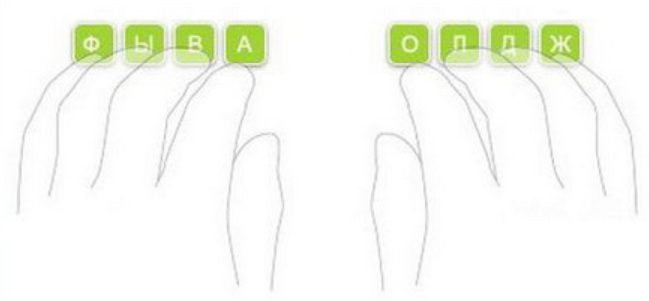 Начальное положение пальцев
Начальное положение пальцев
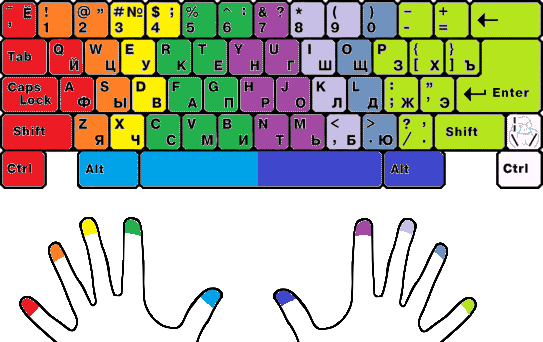
На большинстве клавиатур буквы «О» и «А» оснащены специальными выступами. Именно на них надо располагать указательные пальцы рук перед началом печати. Выступы помогают нащупать клавиши вслепую, избавляя пользователя от необходимости переводить взгляд на клавиатуру.
Положение тела и выбор клавиатуры
Правильное положение тела при работе с компьютером также влияет на скорость набора текста. Осанка должна быть ровной, корпус расположен перпендикулярно столу, локти — согнуты под прямым углом. Рекомендуемое расстояние от глаз до монитора — 40-75 сантиметров.
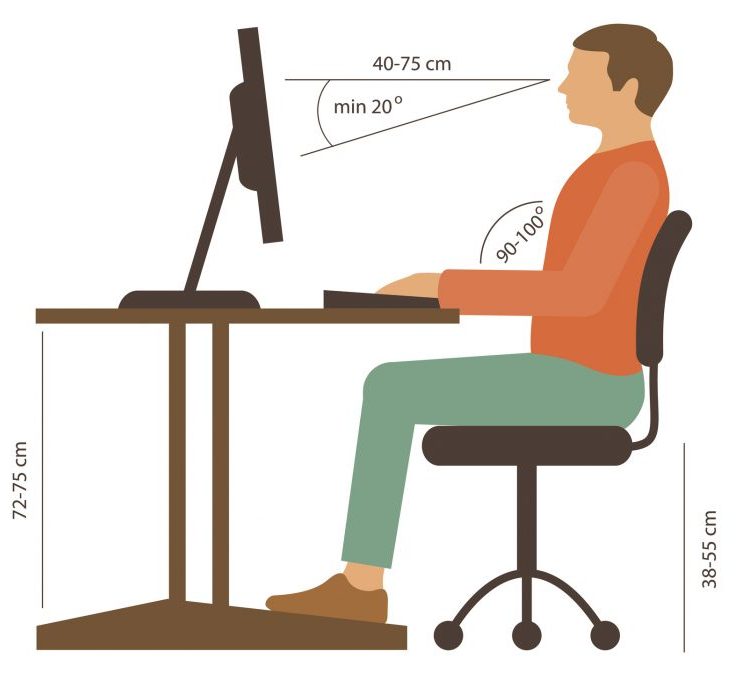
Помимо всего, научиться печатать быстрее помогают эргономичные клавиатуры. Они имеют изогнутую форму, могут состоять из двух частей, разделенных пустым пространством или дополнительными кнопками, колесом прокрутки. Некоторым пользователям намного удобнее работать именно с такими клавиатурами.
 Эргономичная клавиатура
Эргономичная клавиатура
Общие советы
Кроме главных советов, перечисленных выше, стоит выделить еще несколько важных рекомендаций:
- Удары по клавишам — нажимать на кнопки следует мягко и отрывисто, подушечками пальцев, чтобы руки не уставали во время печати.
- Ритм — рекомендуется подобрать наиболее удобный для себя темп набора текста и придерживаться его. Таким образом достигается наибольшая продуктивность.
- Не торопиться в начале обучения — писать тексты на клавиатуре быстро не получится в первый же день. Скорость необходимо увеличивать постепенно, уделяя больше внимания правильности своих действий и избеганию ошибок.
- Практика — для обучения технике печати вслепую двумя руками нужно пользоваться онлайн-тренажерами, после чего применять полученные навыки в работе или в переписке с друзьями. Тренировки должны быть регулярными и не прекращаться до тех пор, пока не достигнут желаемый результат.
Как научиться методу слепой печати
Шаг 1. Примите правильную позу
Сидеть необходимо прямо, не нагибаясь и не наклоняя голову. Угол между позвоночником и бедром и между бедром и голенью должен составлять 90 градусов. Взгляд должен быть направлен вперёд, в центр экрана монитора. Расстояние от глаз до экрана монитора — от 40 до 70 сантиметров. Правильная поза очень важна для здоровья и способствует быстрому обучению печати слепым методом.

Шаг 2. Изучите клавиатуру
За каждым пальцем при обучении слепому методу печати закреплены свои клавиши, которые должны нажиматься именно им.

Исходное положение левой руки: мизинец на клавише «Ф», безымянный на «Ы», средний на «В», указательный на «А».
Исходное положение правой руки: мизинец на «Ж», безымянный на «Д», средний на «Л», указательный на «О».
Большие пальцы обеих рук располагаются на пробеле.

«ФЫВА» и «ОЛДЖ» — это так называемые домашние клавиши. Чтобы быстро располагать руки в стартовую позицию, на клавишах «А» и «О» делают небольшие выступы.
Шаг 3. Тренируйтесь
Заниматься изучением десятипальцевого метода набора вслепую на компьютере желательно два-три раза в день.
Для начала попробуйте закрыть глаза и, расположив пальцы на домашней строке, напечатать свою фамилию. Перемещайте только пальцы. Взгляд должен быть направлен не на клавиатуру, а на экран. Продолжайте практиковаться в печатании слепым методом, пока не получится без ошибок.
Затем можно перепечатать текст из книги или позаниматься на специальном тренажёре. В интернете вы найдёте множеством платных и бесплатных программ для тренировки десятипальцевого набора текста. Вот лишь несколько из них:
- «Соло на клавиатуре»;
- «Клавогонки»;
- «Stamina-онлайн»;
- «Все10».